باستخدام قنوات Telegram ، يمكنك إرسال رسالة إلى العديد من المستخدمين. تختلف قنوات Telegram تمامًا عن مجموعات Telegram ؛ تم تصميم المجموعات للمحادثة ، في حين أن القنوات تهدف إلى بث الرسائل إلى جمهور أوسع.
يمكنك العثور على قنوات Telegram والانضمام إليها حسب تفضيلاتك. لا توجد قيود على العثور على القنوات والانضمام إليها على Telegram ، ولكن غالبًا ما يواجه المستخدمون مشكلات في تنزيل الوسائط التلقائية.
يتم تشغيل التنزيل التلقائي للوسائط افتراضيًا للمجموعات والقنوات والمحادثات على Telegram. هذا يعني ببساطة أنه عندما يشارك المستخدم ملف وسائط على القناة / المجموعات / الدردشة ، حيث تكون جزءًا منه ، سيتم تنزيل ملفات الوسائط على وحدة تخزين هاتفك.
خطوات لتعطيل التنزيل التلقائي للوسائط على Telegram
تستهلك هذه الميزة بيانات الإنترنت وتملأ وحدة التخزين الداخلية بسرعة. لذلك ، إذا كنت ترغب في منع Telegram من تنزيل ملفات الوسائط على هاتفك ، فأنت بحاجة إلى تعطيل ميزة التنزيل التلقائي للوسائط .
ومن ثم ، ستشارك هذه المقالة في دليل مفصل حول تعطيل وسائط التنزيل التلقائي في Telegram للجوال وسطح المكتب. دعنا نتحقق.
1. قم بتعطيل Auto Media Download في Telegram Mobile App
سنستخدم تطبيق Telegram mobile لنظام Android لتعطيل ميزة تنزيل الوسائط التلقائية بهذه الطريقة. فيما يلي بعض الخطوات البسيطة التي يجب عليك اتباعها.
1. أولاً وقبل كل شيء ، افتح Telegram على هاتفك الذكي الذي يعمل بنظام Android. بعد ذلك ، اضغط على الخطوط الأفقية كما هو موضح أدناه.
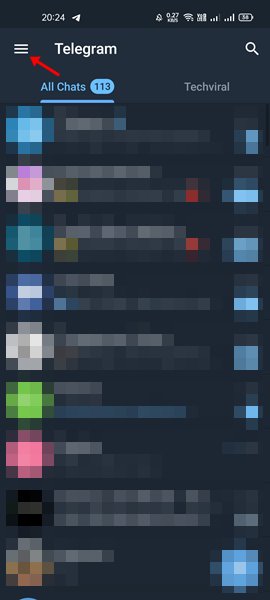
2. من قائمة الخيارات ، اضغط على الإعدادات .
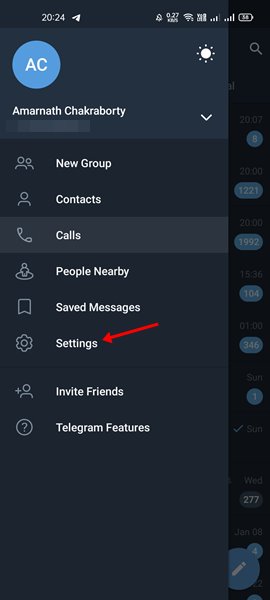
3. في صفحة الإعدادات ، قم بالتمرير لأسفل وانقر على خيار "البيانات والتخزين" .
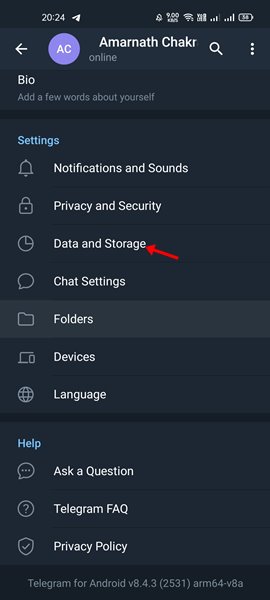
4. في صفحة البيانات والتخزين ، ابحث عن خيار التنزيل التلقائي للوسائط. بعد ذلك ، قم بإيقاف تشغيل الخيار "عند استخدام بيانات الجوال" و "عند الاتصال عبر شبكة Wi-Fi" و "عند التجوال".
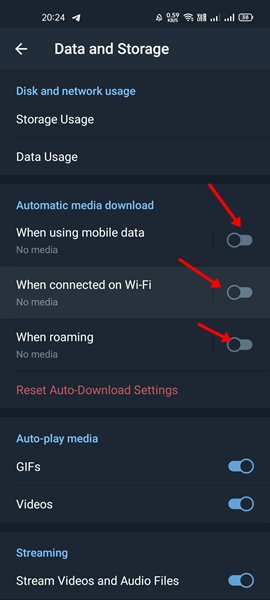
هذا هو! انتهيت. سيؤدي هذا إلى تعطيل وسائط التنزيل التلقائي في تطبيق Telegram لنظام Android.
2. كيفية تعطيل التنزيل التلقائي للوسائط على Telegram Desktop
إذا كنت تستخدم تطبيق Telegram لسطح المكتب ، فأنت بحاجة إلى اتباع بعض الخطوات البسيطة أدناه. إليك كيفية تعطيل Automatic Media Download على Telegram لسطح المكتب.
1. أولاً وقبل كل شيء ، افتح تطبيق Telegram لسطح المكتب على جهاز الكمبيوتر الخاص بك.
2. بعد ذلك ، انقر فوق الخطوط الأفقية الثلاثة كما هو موضح أدناه.
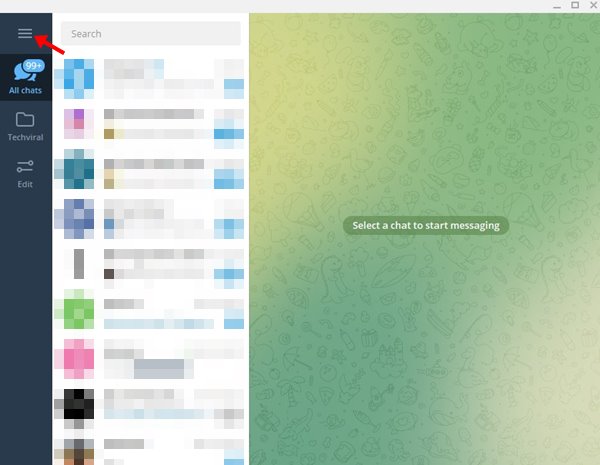
3. بعد ذلك ، انقر فوق خيار الإعدادات .
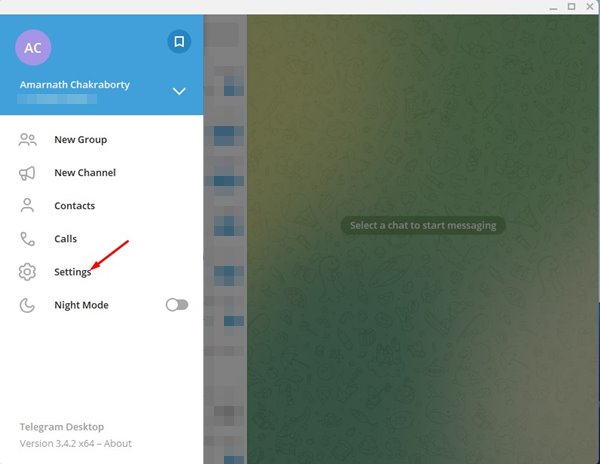
4. في صفحة الإعدادات ، حدد الخيار متقدم .
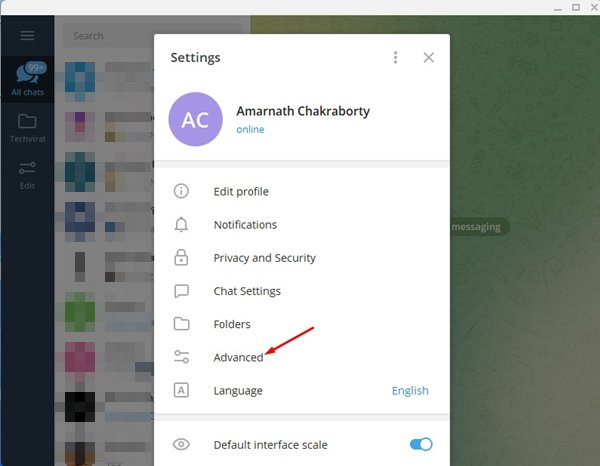
5. ضمن الخيار "متقدم" ، ابحث عن قسم "التنزيل التلقائي للوسائط". ستجد ثلاثة خيارات هنا.
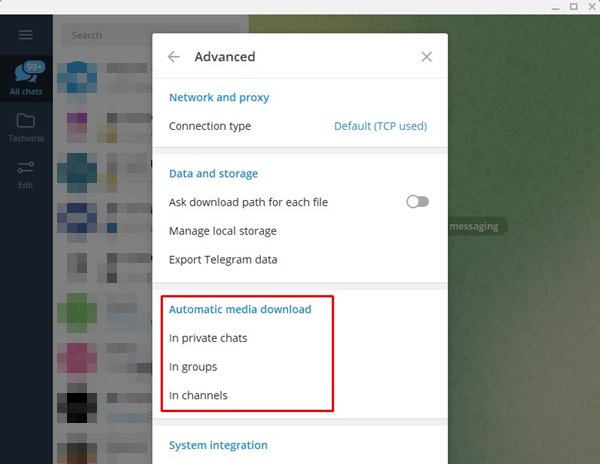
6. انقر فوق أي خيار ضمن Automatic Media download وقم بتعطيل الصور والملفات . عليك أن تفعل الشيء نفسه في الدردشات الخاصة وفي المجموعات وفي القنوات.
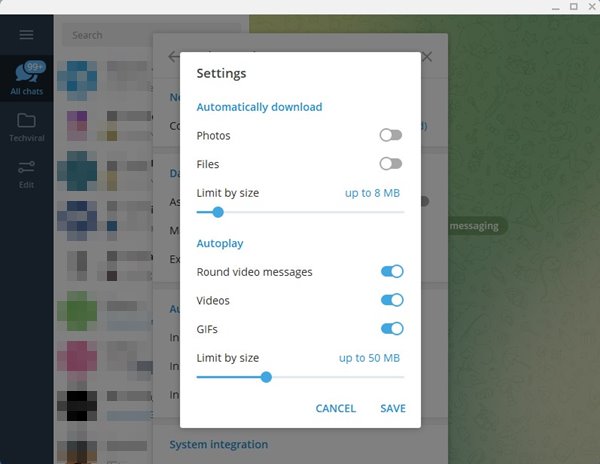
إذا كان لديك نطاق ترددي محدود للإنترنت ، فيجب عليك تعطيل خيار التنزيل التلقائي للوسائط على Telegram. آمل أن يكون هذا المقال قد ساعدك! يرجى مشاركتها مع أصدقائك أيضا. إذا كانت لديك أي شكوك تتعلق بهذا ، فأخبرنا بذلك في مربع التعليقات أدناه.



ليست هناك تعليقات:
اهلا ومرحبا بكم في موقع التقنية للمعلومات نتمني ان ينال الموقع علي اعجابكم ونفتخر بثقتكم لنا ونتمني ان نكون موفقين دائما ونقدم محتوي ينال اعجابكم وللتواصل مع المدير علي واتساب 01206404479 او من خلال صفحه اتصل بنا اعلي الموقع